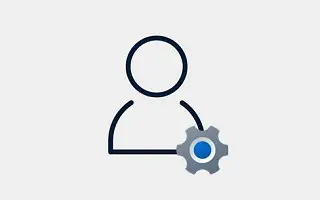이 글은 윈도우11에서 사용자 계정을 관리자로 만드는 방법을 찾는 분들을 위한 스크린샷이 포함된 설정 가이드입니다.
계정을 “표준 사용자”에서 “관리자”로 변경해야 하는 경우 설정 앱, 명령 프롬프트 또는 PowerShell에서 이 작업을 완료할 수 있으며 이 문서에서는 윈도우11 에서 방법을 배웁니다.
윈도우11에서는 일반적으로 “관리자” 또는 “표준 사용자”의 두 가지 계정 유형 중 하나를 사용합니다. 관리자 유형 은 “관리자” 및 “사용자” 그룹에 속하며 무제한 액세스를 제공합니다. 즉, 사용자는 전역 설정을 변경하고 앱을 설치하고 상승된 명령을 실행할 수 있습니다.
표준 사용자 유형 은 장치에 대한 제한된 액세스를 의미하는 “사용자” 그룹에만 속합니다. 사용자는 여전히 애플리케이션을 실행하고 설정을 변경할 수 있지만 전역 설정을 변경하거나 앱을 설치하거나 관리자 권한 명령을 실행할 수는 없습니다.
윈도우11에서 작업하려면 표준 사용자 계정을 사용하는 것이 좋지만 때로는 관리자 계정으로 전환해야 하는 이유가 있을 수 있으며 계정 유형을 변경해야 하는 경우 최소한 세 가지 방법으로 이를 수행할 수 있습니다.
아래에 윈도우11에서 사용자 계정을 관리자로 만드는 방법을 공유하고 있습니다. 계속 스크롤하여 확인해보세요.
윈도우11에서 계정 유형을 관리자로 변경하기
이 문서에서는 윈도우11에서 계정 유형을 표준 사용자에서 관리자로 변경하는 단계를 알려줍니다.
윈도우11에서는 계정 유형을 변경하여 설정 앱에서 또는 PowerShell 또는 명령 프롬프트에서 명령을 사용하여 사용자를 관리자로 만들 수 있습니다.
1. 설정을 이용하는 방법
윈도우11에서 표준 사용자를 관리자로 만들려면 다음 단계를 따르세요.
- 윈도우11에서 (관리자로) 로그인합니다.
- 설정 을 엽니다.
- 계정 을 클릭합니다.
- 가족 및 기타 사용자 탭 을 클릭합니다.
- “기타 사용자” 섹션에서 표준 계정을 선택하고 계정 유형 변경 버튼을 클릭합니다.
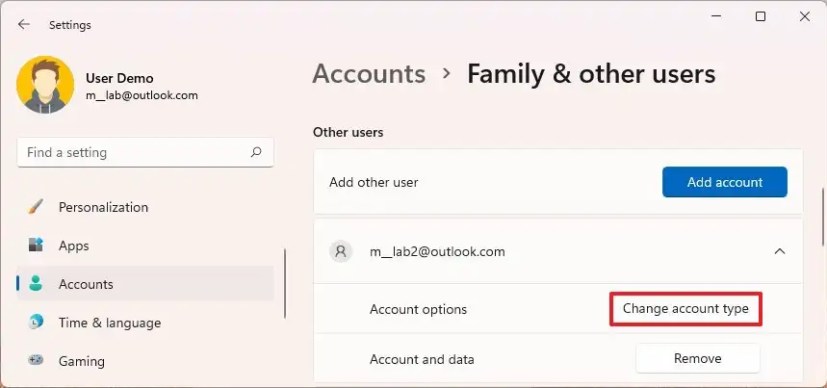
- 관리자 옵션을 선택합니다.
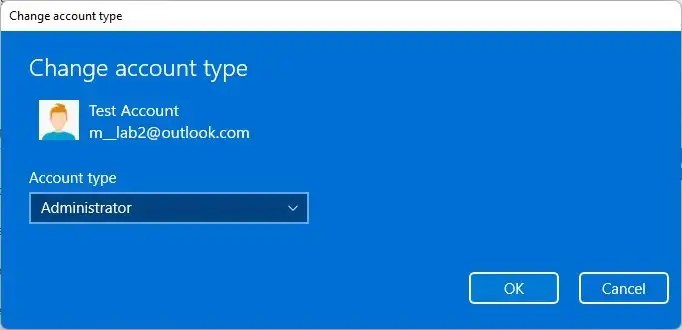
- 확인 버튼을 클릭 합니다.
단계를 완료하면 계정은 설정 변경, 앱 설치, 관리자 권한 명령 실행에 대한 무제한 액세스 권한을 갖게 됩니다.
2. 명령 프롬프트를 이용하는 방법
명령 프롬프트에서 사용자 계정 관리자를 만들려면 다음 단계를 사용하십시오.
- 시작 을 엽니다.
- 명령 프롬프트 를 검색 하고 최상위 결과를 마우스 오른쪽 버튼으로 클릭하고 관리자 실행 옵션을 선택합니다.
- 관리자 권한이 있는 계정으로 로그인합니다.
- 다음 명령을 입력하여 사용 가능한 사용자를 나열하고 Enter 키 를 누릅니다.
net user - 다음 명령을 입력하여 계정을 Administrators 그룹에 추가하고 Enter 키 를 누릅니다 .
net localgroup Administrators "ACCOUNT-NAME" /add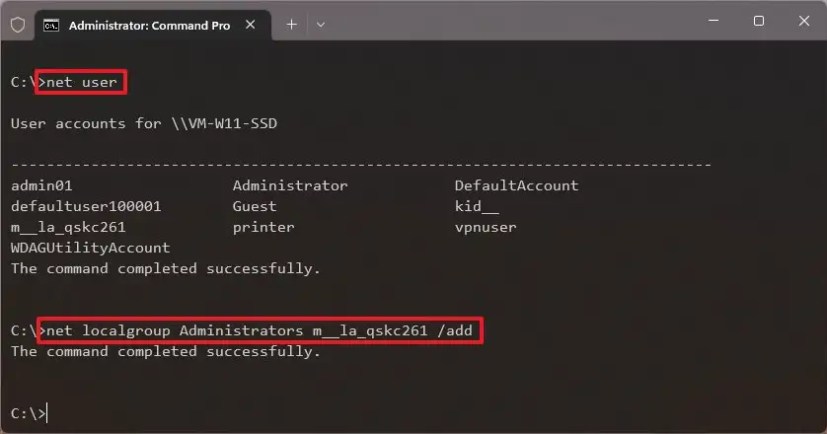
단계를 완료한 후 로그아웃했다가 다시 계정에 로그인하여 변경 사항을 적용하고 계정을 관리자로 사용하십시오.
3. PowerShell을 이용하는 방법
또는 PowerShell을 사용하여 표준 사용자 계정을 관리자로 만들 수도 있습니다. 표준 사용자로 로그인한 상태에서 이 작업을 수행할 수 있습니다.
PowerShell을 사용하여 사용자 계정을 관리자로 만들려면 다음 단계를 따르세요.
- 시작 을 엽니 다.
- PowerShell 을 검색 하고 상단 결과를 마우스 오른쪽 버튼으로 클릭하고 관리자 권한으로 실행 옵션을 선택합니다.
- 다음 명령을 입력하여 사용 가능한 사용자를 나열하고 Enter 키 를 누릅니다 .
Get-LocalUser - 다음 명령을 입력하여 계정 유형을 “관리자”로 변경하고 Enter 키 를 누릅니다 .
Add-LocalGroupMember -Group "Administrators" -Member "ACCOUNT-NAME"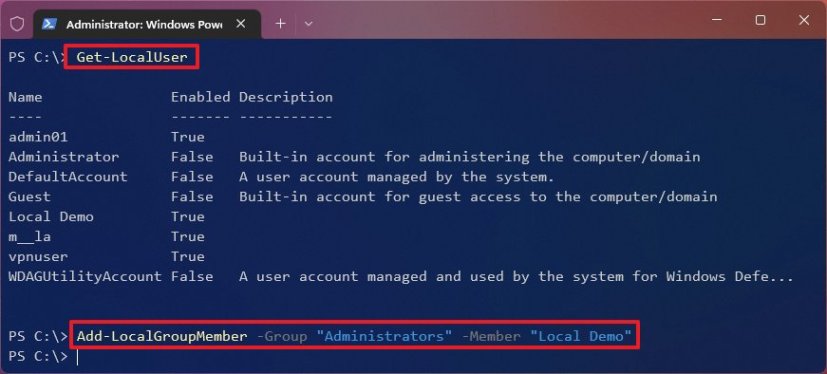
명령에서 변경할 계정 이름의 ACCOUNT-NAME 을 변경합니다. 따옴표는 이름에 공백이 있는 경우에만 필요합니다.
단계를 완료하면 표준 사용자 계정이 관리자 계정이 됩니다.
이상으로 윈도우11에서 사용자 계정을 관리자로 만드는 방법을 살펴봤습니다. 이 정보가 필요한 내용을 찾는데 도움이 되었기를 바랍니다.